¿Algunas o todas sus aplicaciones de Windows 10 no funcionan correctamente? Anteriormente, escribí un artículo sobre cómo solucionar el problema de la falta de aplicaciones de la Tienda Windows y recientemente tuve un cliente que me compró una máquina con Windows 10 donde las aplicaciones de Windows parecían abrirse, pero luego se cerraban de inmediato.
Si tiene este problema en el que una aplicación no se carga, probablemente sea un problema de permisos. Hay muchas razones por las que las aplicaciones de la tienda no se inician y una de ellas es porque los permisos para ciertas carpetas de Windows y la configuración del registro se han cambiado, ya sea manualmente o mediante una política de grupo.
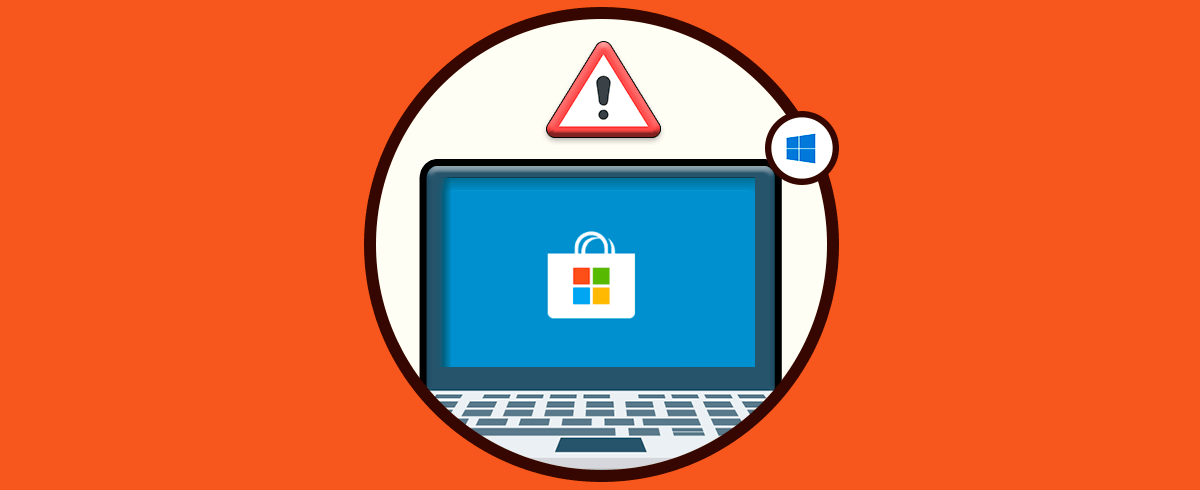
Puede solucionar este problema verificando todos los permisos para estas carpetas y configuraciones de registro y asegurándose de que todos sean correctos. En esta publicación, lo guiaré a través de los pasos para hacer esto para que pueda volver a ejecutar las aplicaciones de la Tienda.
Registro de eventos de Windows 10
Puede confirmar si esta es la causa del problema abriendo el registro de eventos y verificando el ID de evento 5961 en el registro de eventos. Puede abrir el registro de eventos haciendo clic en Inicio y escribiendo registro de eventos.
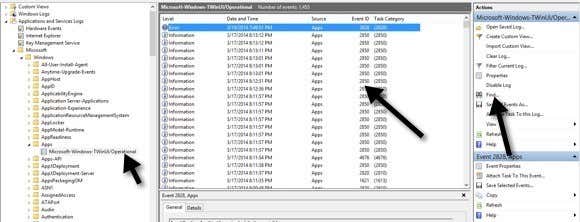
Vas a tener que navegar al siguiente archivo de registro para ver si este evento en particular existe o no:
Registros de aplicaciones y serviciosMicrosoftWindowsAppsMicrosoft-Windows-TWinUI/Operational
Una vez allí, verá una gran cantidad de eventos enumerados allí, probablemente miles. Realmente no puede pasar por esto manualmente, así que haga clic en el botón buscar a la derecha y escriba 5961. Buscará en ese registro y, si encuentra algo, resaltará esa fila. Haga doble clic en la fila y debería ver información como la siguiente:
Nombre de registro: Microsoft-Windows-TWinUI/ Fuente operativa: Microsoft-Windows-Immersive-Shell ID de evento: 5961 Nivel: Error Descripción: La activación de la aplicación para el contrato de Windows.Launch falló con el error: La aplicación no se inició.
Si el evento existe, puede estar bastante seguro de que se trata de un problema de permisos para un nuevo grupo en Windows llamado todos los paquetes de aplicaciones. ¿Qué es Todos los paquetes de aplicaciones? Bueno, es similar a los grupos integrados de administradores o usuarios. Todos los paquetes de aplicaciones incluyen cualquier aplicación de la tienda que esté instalada en Windows 10. Si este grupo no tiene permisos para ciertas carpetas y configuraciones de registro, hará que las aplicaciones de la tienda no se inicien.
Arreglar permisos del sistema de archivos
Primero, arreglemos los permisos del sistema de archivos. Básicamente, se trata de verificar los permisos en tres carpetas: Archivos de programa, Windows y usuarios.
Vaya al explorador y haga clic derecho en C:Windows y haga clic en la pestaña seguridad. Así es como debería verse con los permisos correctos.
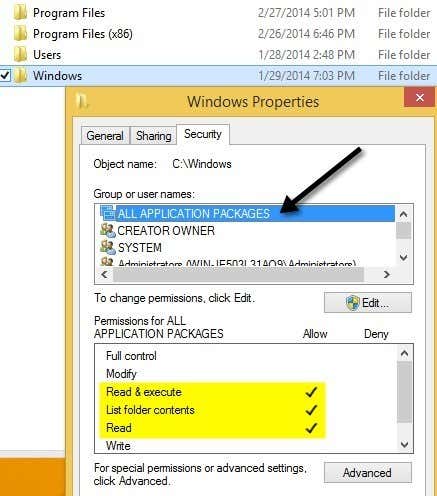
Si eso no es lo que muestran sus permisos para el directorio, haga clic en el botón avanzado en la parte inferior derecha. En el siguiente cuadro de diálogo, haga clic en el botón cambiar permisos.
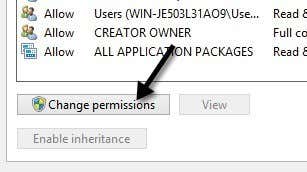
A continuación, desea hacer clic en el botón agregar. Tenga en cuenta que si el botón Agregar está atenuado, probablemente significa que todos los archivos son propiedad de TrustedInstaller. Lea mi publicación anterior sobre cómo cambiar los permisos para que pueda obtener un control total sobre los archivos y carpetas.
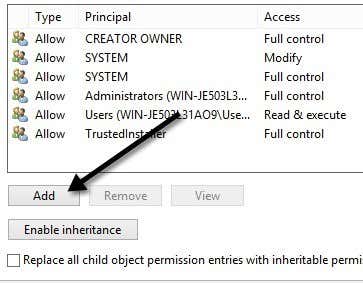
Aquí debe hacer clic en seleccionar un principal y luego escribir todos los paquetes de aplicaciones en el cuadro de nombre del objeto. Asegúrese de hacer clic en el botón Verificar nombres también antes de hacer clic en Aceptar.
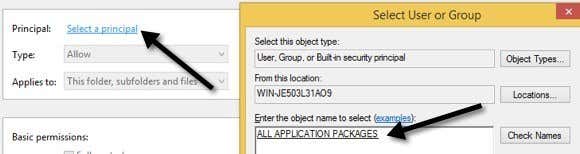
Asegúrese de que tipo esté configurado en permitir y se aplica a esta carpeta, subcarpetas y archivos. En los permisos, asegúrese de tener marcados Leer y ejecutar, Listar el contenido de la carpeta y Leer. Luego haga clic en aceptar.
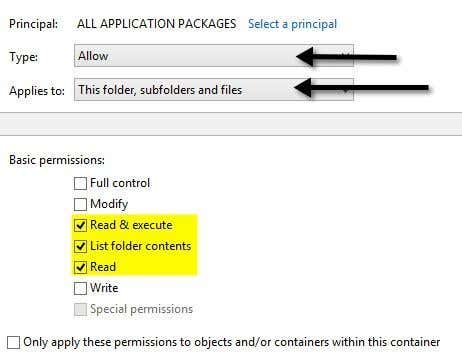
Volverá a la pantalla principal de permisos. Aquí debe asegurarse de marcar Reemplazar todas las entradas de permisos de objetos secundarios con entradas de permisos heredables de este objeto.
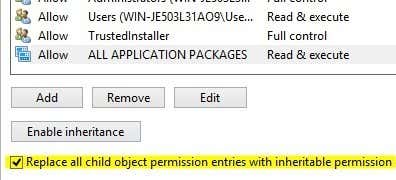
Una vez que haya hecho esto para el directorio de Windows, debe hacer lo mismo para C:Users y C:Program Files. Para C:Users, todo es igual, excepto que le da al grupo todos los paquetes de aplicaciones Control total. Además, si está ejecutando Windows de 64 bits, también deberá hacer esto para C:Archivos de programa (x86).
Corrección de permisos de registro
Para las entradas de registro, abra regedit yendo a Inicio y escribiendo regedit. Una vez que lo haya abierto, debe verificar los permisos para HKEY_USERS. Haga clic derecho en HKEY_USERS y haga clic en Permisos.
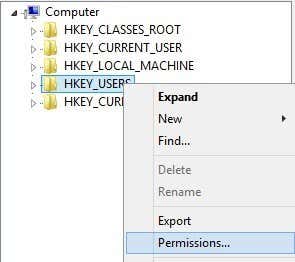
Asegúrese de que Todos los paquetes de aplicaciones tengan permiso de lectura.
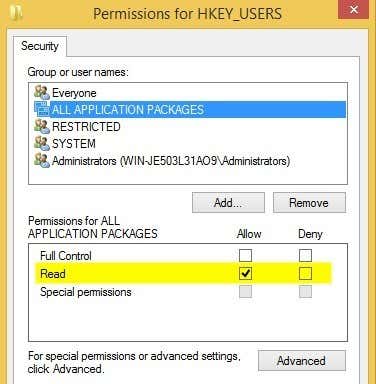
Ahora haga lo mismo para HKEY_CLASSES_ROOT. A continuación, expanda HKEY_LOCAL_MACHINE y verifique HARDWARE, SAM, SOFTWARE y SYSTEM.
Si aún no te has vuelto loco, ¡felicidades! El problema principal que vi con todo este proceso es cambiar los permisos en las carpetas del sistema porque debe superar TrustedInstaller para realizar cambios en los permisos. La mitad del tiempo que nunca funciona correctamente y luego tratar de que todo vuelva a la normalidad es igual de arriesgado.
Es posible que sea mejor que reinicie Windows 10, pero requerirá que instale todas sus aplicaciones de terceros nuevamente. Puede restablecer Windows 10 yendo a configuración, haga clic en actualización y seguridad y luego haga clic en recuperación. Si está tratando de cambiar los permisos y se encuentra con errores, publique un comentario e intente ayudar.








